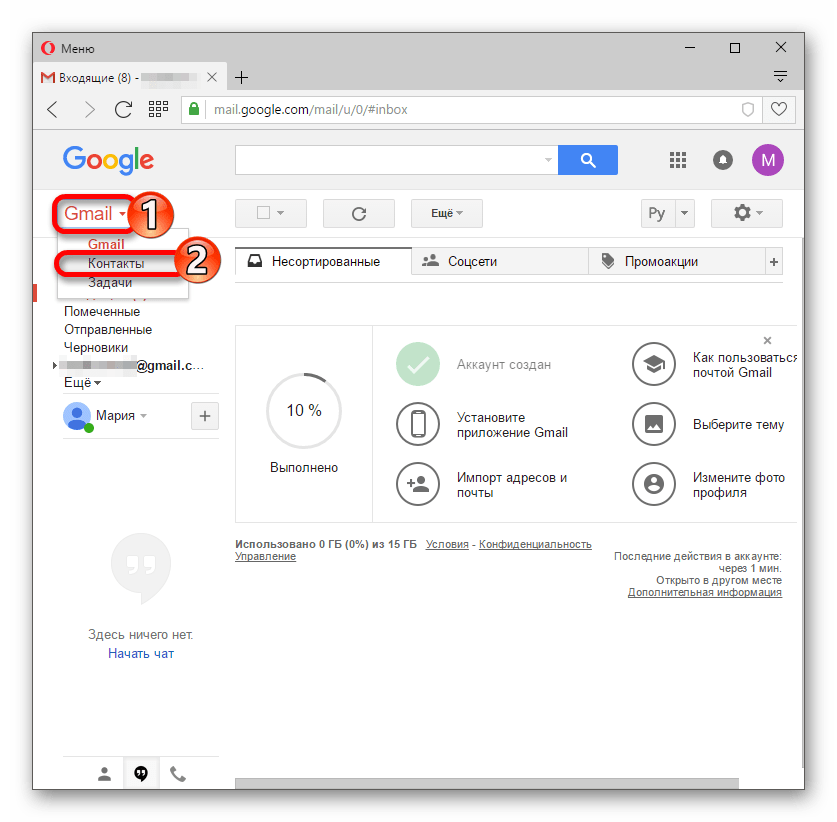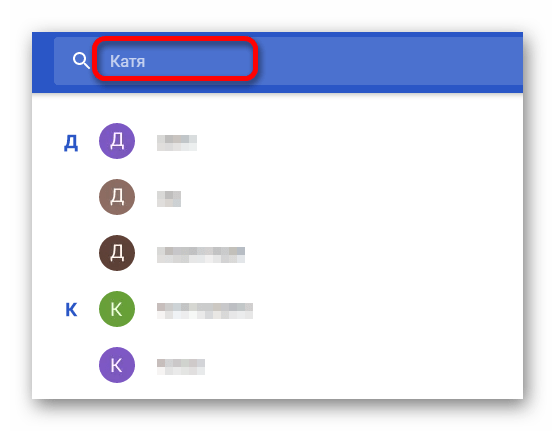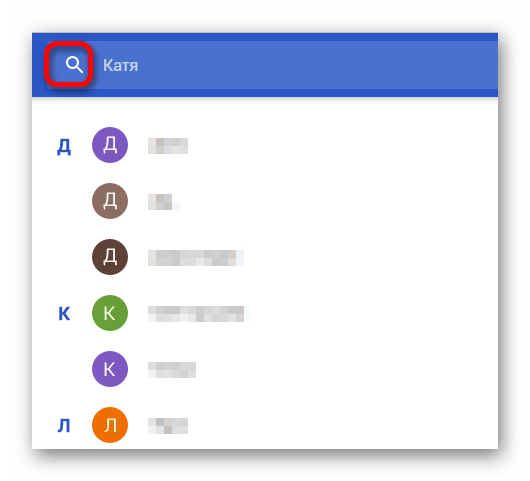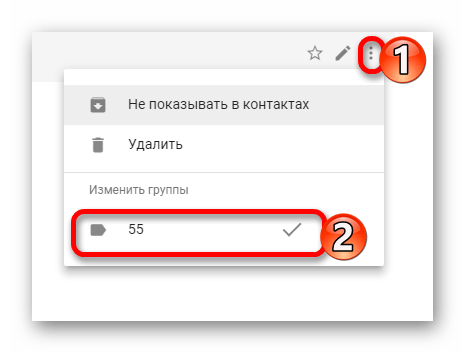Gmail – это один из самых знаменитых в мире почтовых сервисов, где пользователь ведёт переписку с другими людьми, получает оповещения от различных сервисов и т.д. Здесь вы можете не только вести переписку, но и хранить контакты. Найти человека, который сохранён в ваших контактах не составит больших проблем, но найти человека, которого там нет у вас не получится. Единственное исключение, если вы знаете контактную информацию искомой личности – номер телефона и/или адрес электронной почты. В таком случае вы сможете сохранить его у себя в «Контактах» и быстро найти при необходимости.
Функция поиска людей в Gmail в первую очередь пригодится для тех, кому приходится работать с обширным списком контактов.
Вы можете выполнить поиск нужного человека в списке контактов Gmail с компьютера или любого другого устройства, но делать это лучше всего всё же через браузер. Для более удобного поиска вам нужно будет знать номер нужного человека или его адрес электронной почты, или то как он записан у вас в «Контактах». К счастью, необязательно знать эти данные полностью, так как достаточно будет только фрагмента. Gmail покажет вам, где в «Контактах» встречается данный фрагмент.
Инструкция по поиску людей в Gmail сводится к выполнению следующих действий:
- Выполните авторизацию в своём почтовом ящике Gmail. Далее нажмите на иконку в виде нескольких плиток, что расположена рядом с вашей аватаркой. Из контекстного меню нужно выбрать пункт «Контакты».
- Обратите внимание на верхнюю панель. Там вам нужно будет ввести наименование нужного контакта – имя, номер телефона или адрес электронной почты.
- Поиск в автоматическом порядке должен вам предоставить все варианты, отвечающие вашему запросу. Если таковые не были предоставлены, то нажмите на иконку лупы. Иногда бывает, что поиск подвисает. Если и после этого нужный контакт не появился, то скорее всего он записан у вас как-то по-другому или его вообще нет в списке.
Читайте также:
Как узнать свой электронный адрес
Инструкция, как заблокировать контакт в Viber на компьютере
Как вступить в группу в Facebook (Фейсбуке)
Как изменить адрес электронной почты в Gmail
Для более удобного взаимодействия с контактами в Gmail существует функция разделения их на группы. Иногда это значительно упрощает поиск, особенно, если вы забыли всю информацию по интересующему контакту. Кратко рассмотрим, как происходит работа с группами в «Контактах» Gmail:
- В левой части окна найдите вкладку «Группы». Нажмите на неё, чтобы просмотреть уже имеющиеся группы или для создания новых.
- Вы можете перейти к уже существующей группе контактов, если она у вас есть. Попытайтесь найти нужного человека в ней, если вы считаете, что ранее его добавляли туда.
- Если вы хотите создать новую группу «на будущее» для перемещения туда контактов, то воспользуйтесь кнопкой «Создать группу».
- Во всплывшем окне напишите название группы и нажмите на кнопку «Сохранить».
- Теперь в общем списке контактов выберите тот, который хотите добавить в созданную группу. Подведите на него курсор и нажмите на появившуюся иконку в виде трёх точек.
- Появится контекстное меню, где нужно поставить галочку напротив нужной группы. После этого контакт автоматически добавится в неё.
С помощью описанных действий вы можете производить поиск людей в системе Gmail, которые добавлены в ваш список контактов. К сожалению, это почтовый сервис, а не полноценная социальная сеть, поэтому глобальный поиск нужного человека внутри неё невозможен.
На данный момент Gmail очень популярен, ведь вместе с ним становятся доступны и другие полезные инструменты. Этот почтовый сервис даёт возможность пользователям вести свой бизнес, привязывать различные аккаунты и просто общаться с другими людьми. В Джимейл хранятся не только письма, но и контакты. Бывает так, что юзер просто не в состоянии быстро найти нужного пользователя, когда список таковых огромен. Но, к счастью, в сервисе предусмотрен поиск контактов.
Чтобы найти нужного человека в списке контактов Джимейл, вам потребуется зайти в свою электронную почту и помнить, как подписан номер. Хотя будет достаточно знать несколько цифр, которые присутствуют в контакте.
- На странице своей электронной почты найдите значок «Gmail». Нажав на него, выберите «Контакты».
- В поисковом поле введите имя пользователя или несколько цифр его номера.
- Нажмите кнопку «Enter» или значок лупы.
- Вам будут предоставлены варианты, которые смогла найти система.
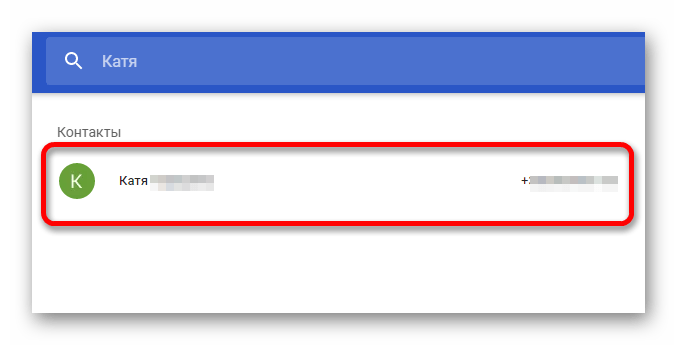
Кстати, для удобного доступа к контактам, которые вы часто используете, можно создать группу и отсортировать всё как вам удобно.
- Просто нажмите «Создайте группу», дайте ей название.
- Для перемещения в группу наведите на контакт и кликните на три точки.
- В открывшими меню поставьте галочку напротив группы, в которую хотите переместить.
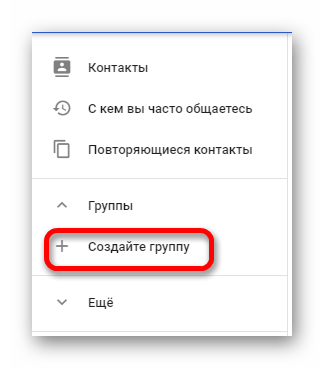
Так как Джимейл не является социальной сетью, то полноценный поиск пользователей, зарегистрированных на данном почтовом сервисе, невозможен.
Еще статьи по данной теме:
Помогла ли Вам статья?
Войдите в аккаунт администратора (он не заканчивается на @gmail.com). В окне поиска введите имя или адрес электронной почты пользователя. В появившемся списке выберите нужный аккаунт и нажмите на него, чтобы перейти на соответствующую страницу.
Как найти человека по его электронной почте?
Вбить email в поисковик и посмотреть результаты поиска; Воспользоваться сервисом poiskmail.com. В поиске людей Google контакты, Facebook, Мой Мир вбить адрес электронной почты и получить данные аккаунта с именем и фамилией.
Заходим в сервис «Google Контакты» по ссылке из под своего аккаунта в сервисе; Вводим адрес электронной почты в поиск; Получаем имя и фамилию владельца этой почты.
Как узнать номер телефона по почте Gmail?
Откройте приложение Gmail на устройстве Android. Выберите письмо. В левом верхнем углу дважды нажмите на фото профиля. Прокрутите страницу вниз до раздела ‘Контактная информация’.
Как найти человека через Гугл аккаунт?
Как найти контактную информацию коллег или перейдите на страницу cloudsearch. google.com в браузере на мобильном устройстве. Выполните поиск по имени человека. Нажмите на имя человека в подсказке с результатом поиска.
Кому принадлежит почтовый ящик?
| Почта России | |
|---|---|
| Материнская компания | Министерство цифрового развития, связи и массовых коммуникаций Российской Федерации |
| Дочерние компании | Почта Банк |
| Сайт | pochta.ru |
| Медиафайлы на Викискладе |
Как узнать от кого пришло письмо на электронную почту?
Возможно, в вашем почтовом клиенте встроена функция ‘Показать оригинал’. Когда будет показан заголовок письма, найдите в нем поле Received:From, здесь вы увидите IP-адрес.
Как найти аккаунт в инстаграме по электронной почте?
Поиск по адресу электронной почты. OSINT — email search
Поиск в Инстаграме * по почте И оставляют почтовый ящик в качестве контакта на своей странице. Забейте первую часть электронки, до знака @, в поиск Инстаграма *.
Найти контакт
Поиск контактов в Gmail — это быстрый и удобный способ найти нужный адрес электронной почты в своей адресной книге Gmail.
Как найти контакт? Нажмите на значок «Контакты» в верхнем левом углу экрана. После этого откроется адресная книга. Начните вводить имя, фамилию или адрес электронной почты контакта, который вы хотите найти. Gmail автоматически отфильтрует результаты, и вы сможете выбрать нужный контакт.
Кроме того, ниже поиска контактов находится сортировка контактов. Вы можете отсортировать свои контакты по имени, фамилии, компании или адресу электронной почты.
Добавление контакта
Как добавить новый контакт в адресную книгу Gmail? Нажмите на значок «Контакты» в верхнем левом углу экрана. После этого откроется адресная книга. Нажмите на кнопку «Создать контакт». Вы можете заполнить основные поля, такие как имя, фамилия и адрес электронной почты. Кроме того, вы можете добавить дополнительные поля, такие как номер телефона, фотографию и заметку.
После заполнения всех необходимых полей, нажмите «Сохранить». Новый контакт будет добавлен в вашу адресную книгу Gmail.
Теперь вы знаете, как быстро находить и добавлять новые контакты в Gmail. Это очень удобный способ сохранить все ваши контакты в одном месте и быстро найти нужный адрес электронной почты.
Как найти человека в Gmail
Если вам нужно найти определенного человека в Gmail, существует несколько способов это сделать. Не важно, хотите ли вы найти старого знакомого, бывшего коллегу или нового партнера по бизнесу — Gmail предоставляет множество инструментов для поиска нужной информации.
Поиск по адресной книге
Если вы знаете адрес электронной почты и хотите найти контактную информацию пользователя, воспользуйтесь адресной книгой. Чтобы открыть ее, нажмите на кнопку «Контакты» в верхнем левом углу Gmail. Затем введите адрес электронной почты в поле поиска, и контакт должен появиться в списке.
Поиск по электронной почте
Если вы знаете, что ищете конкретное сообщение от человека, введите его имя или адрес электронной почты в поле поиска. Gmail отобразит все сообщения, которые вы отправляли или получали от этого человека, а также все сообщения, в которых он был упомянут. Вы также можете использовать ключевые слова в поиске, такие как «meetings», «invoices» или «attachments», чтобы ограничить результаты поиска.
Поиск в папках
Если вы знаете, что сообщение, которое вы ищете, было отправлено в определенную папку, вы можете использовать функцию поиска в папках. Для этого откройте нужную папку и введите ключевые слова или адрес электронной почты в поле поиска папок. Gmail отобразит все сообщения, которые соответствуют вашему запросу.
Не забывайте также о возможности добавлять ярлыки к сообщениям и контактам, чтобы быстрее находить нужную информацию в будущем. Используйте эти простые способы поиска в Gmail, чтобы найти нужный человек или сообщение в несколько кликов!
Помогла статья? Оцените её
Загрузка…
Cправка — Аккаунт Google
Войти
Справка Google
- Справочный центр
- Сообщество
- Аккаунт Google
- Политика конфиденциальности
- Условия предоставления услуг
- Отправить отзыв
Тема отзыва
Информация в текущем разделе Справочного центра
Общие впечатления о Справочном центре Google
- Справочный центр
- Сообщество
- Начало работы с аккаунтом Google
Аккаунт Google